今天給大家帶來win8.1係統如何技巧性的優化磁盤?,win8.1係統技巧性的優化磁盤的方法,讓您輕鬆解決問題。
win8.1係統怎麼技巧性的優化磁盤?如何優化電腦硬盤呢,現在我就來為大家說明一下如何操作,需要的朋友可以參考下如何優化電腦硬盤呢,現在我就來為大家說明一下如何操作。
1、打開【這台電腦】,鼠標右鍵點擊想要優化的磁盤盤符。(如圖所示)
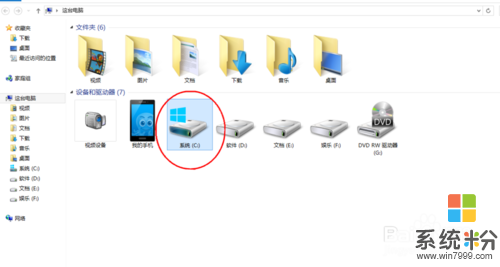
2、在右鍵點擊盤符後彈出的菜單下,點擊選擇【屬性】選項。(如圖所示)
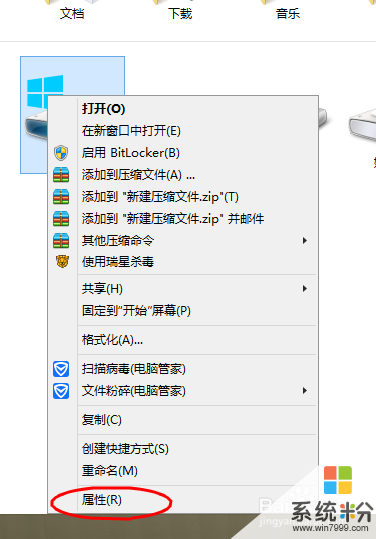
3、在【屬性】選項下,點擊【工具】-->【優化】選項。(如圖所示)
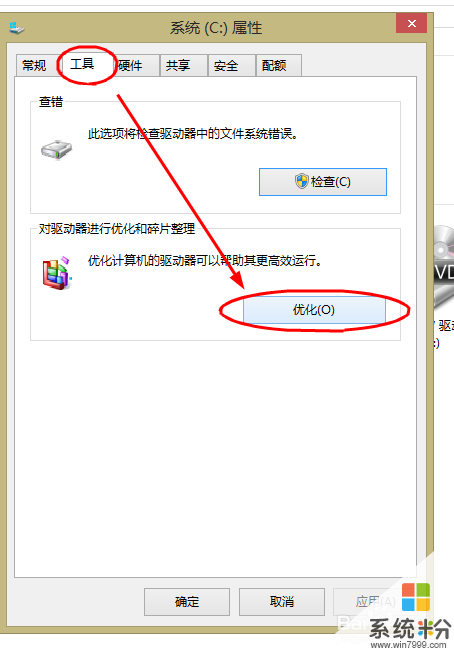
4、在【優化驅動器】界麵下,點擊【優化】按鈕。(如圖所示)
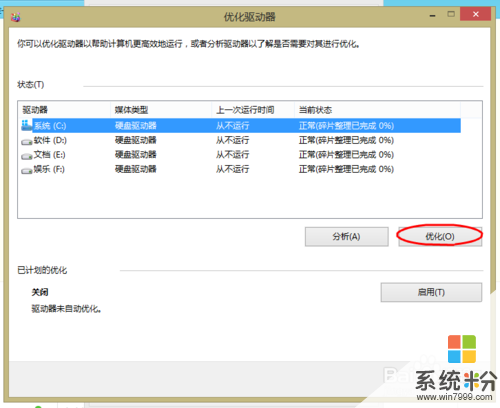
相關推薦:
Win8.1係統怎麼打開打印機服務?
Win8係統怎麼設置關閉混合關機?
Win8係統關閉UI中的App應用的教程
以上就是win8.1係統如何技巧性的優化磁盤?,win8.1係統技巧性的優化磁盤的方法教程,希望本文中能幫您解決問題。